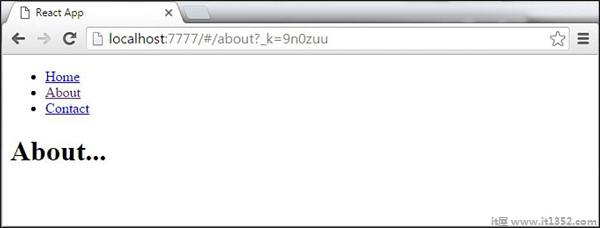在本章中,我们将学习如何为应用设置路由.
简单安装 react-router 的方法是在命令提示符窗口中运行以下代码片段.
C:\Users\username\Desktop\reactApp>npm install react-router
在这一步中,我们将创建四个组件. App 组件将用作标签菜单.路线更改后,将呈现其他三个组件(主页),(关于)和(联系人).
import React from 'react';
import ReactDOM from 'react-dom';
import { Router, Route, Link, browserHistory, IndexRoute } from 'react-router'
class App extends React.Component {
render() {
return (
<div>
<ul>
<li>Home</li>
<li>About</li>
<li>Contact</li>
</ul>
{this.props.children}
</div>
)
}
}
export default App;
class Home extends React.Component {
render() {
return (
<div>
<h1>Home...</h1>
</div>
)
}
}
export default Home;
class About extends React.Component {
render() {
return (
<div>
<h1>About...</h1>
</div>
)
}
}
export default About;
class Contact extends React.Component {
render() {
return (
<div>
<h1>Contact...</h1>
</div>
)
}
}
export default Contact;现在,我们将向应用添加路由.而不是像上一个示例中那样渲染 App 元素,这次将呈现路由器.我们还将为每条路线设置组件.
ReactDOM.render((
<Router history = {browserHistory}>
<Route path = "/" component = {App}>
<IndexRoute component = {Home} />
<Route path = "home" component = {Home} />
<Route path = "about" component = {About} />
<Route path = "contact" component = {Contact} />
</Route>
</Router>
), document.getElementById('app'))当应用程序启动时,我们将看到三个可用于更改路径的可点击链接.